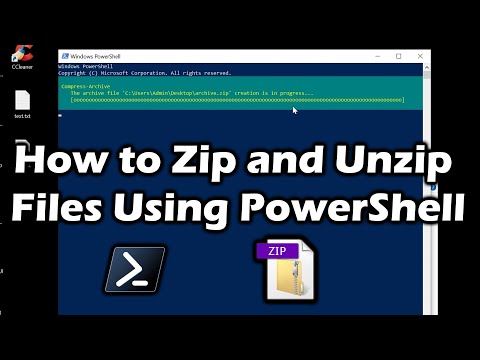A maioria das pessoas simplesmente deixa a Lixeira sozinha, nunca ajustando suas configurações padrão e deixando que ela faça seu trabalho. Hoje, porém, vamos falar sobre essas configurações que você pode ajustar.
Alterar o tamanho máximo que a lixeira pode atingir
A Lixeira tem uma quantidade máxima de armazenamento que pode alcançar antes que o Windows exclua arquivos antigos para abrir espaço para novos arquivos. O tamanho de armazenamento padrão é um pouco difícil de ser encontrado. Em um computador pessoal usado por uma pessoa que não faz parte de uma rede gerenciada, a Lixeira ocupa pouco mais de 5% do tamanho total de um volume. Assim, por exemplo, em uma unidade normal de 1 TB (que tem cerca de 930 GB de espaço utilizável), você pode esperar que o tamanho padrão da Lixeira seja de cerca de 46 GB.
E sim, cada volume tem sua própria Lixeira. Ele é armazenado como uma pasta oculta do sistema chamada "$ RECYCLE.BIN" na raiz de cada volume. Na imagem abaixo, você pode vê-lo na unidade que uso para armazenar minhas máquinas virtuais.

Nota: Se você estiver em um ambiente gerenciado que atribui cotas de disco aos usuários, sua Lixeira armazenará cerca de 5% de sua cota permitida, em vez do volume inteiro.
Na maioria das vezes, esse padrão ficará bem. Há momentos, no entanto, em que você pode querer ajustá-lo. Se você tem um disco rígido de 2 TB que contém arquivos que você raramente exclui, não há muito sentido em a Lixeira ocupar 100 GB de espaço.
Abra a janela de propriedades da Lixeira clicando com o botão direito do mouse no ícone da Lixeira na área de trabalho e, em seguida, clicando no comando “Propriedades”.

Na janela de propriedades, você verá cada volume listado. Se você tiver apenas um volume (seu sistema ou unidade C:), isso é tudo que você verá. Selecione o volume para o qual você deseja alterar o tamanho e, em seguida, digite um tamanho específico em MB no campo “Tamanho personalizado”.

Parar de usar a Lixeira e ter itens excluídos imediatamente
Se preferir que as coisas sejam apagadas imediatamente, em vez de ficar na Lixeira, você pode fazer isso acontecer. Não recomendamos isso para uso geral, mas pode ser útil em algumas situações. Talvez você precise excluir várias coisas de uma só vez que você sabe que não precisará novamente e não quer afetar o que já está na Caixa.
Para que isso aconteça, na janela Propriedades da Lixeira, selecione a opção "Não mover arquivos para a Lixeira". Remover arquivos imediatamente quando excluídos.”Opção.

Quando você tem esta opção habilitada, pode ser sábio também habilitar a caixa de confirmação marcando o “Display Delete Confirmation Dialog”. Esta opção força o Windows a perguntar a qualquer momento que você deletar algo, para ter certeza que você realmentedeseja excluí-lo.

Definir Lixeira para excluir arquivos automaticamente após um tempo definido
Em uma das primeiras atualizações do Windows 10, a Microsoft adicionou um recurso chamado Storage Sense, cujo objetivo é ajudar você a liberar espaço na sua unidade. A grande coisa que o Storage Sense pode fazer é limpar automaticamente seu disco rígido da mesma maneira que o Disk Cleanup e ferramentas como o Ccleaner fazem.
Também inclui uma configuração relacionada à sua Lixeira: a capacidade de excluir arquivos automaticamente da lixeira quando eles estiverem lá por um determinado número de dias: você pode defini-la como 1, 14, 30 ou 60 dias.
Para ativá-lo, abra Configurações pressionando Windows + I, vá para Sistema> Armazenamento e clique no link "Alterar como liberamos espaço automaticamente".